Tabur 1944'te rastgele kazalardan nasıl kurtulurum?
Yayınlanan: 2020-01-03Kesintisiz çarpışmalar sizin için eğlenceyi bozmaya devam ettiği için oyundan zevk alamayan birçok Tabur 1944 oyuncusundan biriyseniz, olmanız gereken yer burasıdır. Tabur 1944 çökme sorunlarının nasıl çözüleceğine dair farklı etkili ipuçları derledik.
Oyun, başlattıktan hemen sonra veya oyunun ortasında masaüstüne geri mi dönüyor, sizi oyuna geri döndürecek çözümlerimiz var.
Sisteminizin Özelliklerini Kontrol Edin
Herhangi bir oyunu yüklemeden önce kontrol ettiğiniz ilk şey bilgisayarınızın yapılandırması olmalıdır. Makinenizin kaldırabileceği bir oyun yüklediğinizden emin olmalısınız. Değilse, muhtemelen sinir bozucu zorluklar için kendinizi hazırlayacaksınız. Durum 1944 Taburu için de aynı. Bilgisayarınız oyunu çalıştırmak için gerekenlere sahip değilse, kesinlikle birçok şey ters gidecek ve şu anda karşılaştığınız çökme sorunlarının nedeni bu olabilir.
Bu nedenle, bilgisayarınız oyunun minimum gereksinimlerini en azından karşılamıyorsa, bu makaledeki düzeltmeleri uygulama stresinden kendinizi kurtarmanız ve önce gerekli yükseltmeleri yapmanız gerekir.
Size Battalion 1944'ün minimum ve önerilen gereksinimlerini göstereceğiz ve bilgisayarınızın özelliklerini nasıl kontrol edeceğinizi göstereceğiz.
Minimum Gereksinimler
İşletim Sistemi: Windows 7 SP1, Windows 8.1, Windows 10. Her İşletim Sistemi 64-bit olmalıdır.
İşlemci: Intel Çift Çekirdekli 2.7 GHz; AMD Çift Çekirdekli Athlon 3.0GHz
Sistem Belleği (RAM): 8 GB
Grafikler: NVIDIA GeForce GTX 660 2GB; AMD Radeon HD 7850 2 GB
DirectX: Sürüm 11
Ağ: Geniş bant İnternet bağlantısı
Depolama: 20 GB kullanılabilir alan
Sisteminizin özelliklerini nasıl kontrol edeceğiniz aşağıda açıklanmıştır:
- Başlat düğmesine sağ tıklayarak ve Hızlı Erişim menüsünde Dosya Gezgini'ni seçerek bir Dosya Gezgini penceresi çağırın. Uygulamayı daha hızlı başlatmak için görev çubuğunuzdaki klasör simgesine de tıklayabilir veya Windows + E kısayol tuşunu kullanabilirsiniz.
- Dosya Gezgini penceresi açıldığında, sol kenar çubuğuna geçin, Bu PC'ye sağ tıklayın, ardından Özellikler'e tıklayın.
- Sistem penceresi şimdi görünecektir. Bilgisayarınızın özelliklerini ana pencerede bulacaksınız.
- Görüntü bağdaştırıcınızın özelliklerini kontrol etmek için aşağıdaki adımları izleyin:
- Başlat menüsüne sağ tıklayıp Hızlı Erişim menüsünde Çalıştır'ı seçerek Çalıştır iletişim kutusunu başlatın. İletişim kutusunu daha hızlı açmak için Windows ve E tuşlarına aynı anda basabilirsiniz.
- Çalıştır göründükten sonra, metin kutusuna "dxdiag" (tırnak işaretleri olmadan) yazın, ardından Tamam'a tıklayın veya Enter tuşuna basın.
- DirectX Tanı Aracı penceresi açıldığında, Görüntü sekmesine gidin.
- Grafik kartınızın tüm ayrıntılarını sekmenin altında bulacaksınız.
Oyunu Yönetici Olarak Çalıştırın
Oyunların kaynaklara aç olduğu yaygın bir bilgidir. Çoğu zaman, bu oyunların düzgün çalışması için gereken kaynaklar, önceden erişim izni gerektiren korumalı sistem dosyalarıdır. Oyun bu izinlere sahip değilse, Windows bu kaynaklara erişmeye çalıştığında oyunu engeller.
Tabur 1944, normal çalışması için ihtiyaç duyduğu sistem kaynaklarına erişim hakkına sahip olmadığı için çöküyor olabilir. Sorunu çözmek için, bu durumda, yönetici ayrıcalıklarına sahip bir hesap kullanarak yönetici olarak çalıştırmanız gerekir.
Oyunu yönetici olarak çalıştırmak için kısayoluna veya Başlat menüsü girişine sağ tıklamanız ve açmak istediğinizde yönetici olarak çalıştır'ı seçmeniz gerekir.
Ancak, oyuna sürekli sağ tıklama derdinden kurtulmak istemiyorsanız, özelliklerini değiştirmeniz gerekecektir. Aşağıdaki adımları takip et:
- Başlat düğmesine sağ tıklayarak ve Hızlı Erişim menüsünde Dosya Gezgini'ni seçerek bir Dosya Gezgini penceresi çağırın. Uygulamayı daha hızlı başlatmak için görev çubuğunuzdaki klasör simgesine de tıklayabilir veya Windows + E kısayol tuşunu kullanabilirsiniz.
- Dosya Gezgini penceresi açıldığında, sol kenar çubuğuna geçin ve Bu PC'ye tıklayın.
- Pencerenin sağ bölmesine gidin ve Windows biriminize (normalde Yerel Disk C) çift tıklayın.
- Birim açıldığında, Program Files (x86) klasörünü bulun ve açın.
- Program Files (x86) klasörü açıldığında Steam klasörünü açın.
- Ardından, Steam klasörüne geldiğinizde Steamapps klasörüne çift tıklayın.
- Steamapps klasörü açıldığında Common klasörünü açın.
- Şimdi, Tabur 1944'ün kurulum klasörünü bulun ve çift tıklayın.
- Şimdiye kadarki adımlar, onu ve Steam'i varsayılan dizinlerine kurmanız şartıyla sizi oyunun klasörüne götürmelidir. Oyunu veya Steam'i yüklerken farklı bir yol seçerseniz klasörün konumu farklı olacaktır. Bu durumda, oyunun klasörüne ulaşmak için aşağıdaki adımları izlemeniz gerekir:
- Masaüstünüzdeki kısayolunu kullanarak veya bir kısayolunuz yoksa Başlat menüsünden geçerek Steam istemcisini başlatın.
- Steam istemcisi göründükten sonra, pencerenin en üstüne gidin ve Kitaplık'a tıklayın.
- Bir bağlam menüsü belirirse, Oyunlar'a tıklayın.
- Steam hesabınıza ekli oyunların listesi göründüğünde, Tabur 1944'ü bulun, sağ tıklayın ve ardından Özellikler'i seçin.
- Pencerenin sağ tarafındaki Özellikler ortamına gidin ve Yerel Dosyalar'a tıklayın.
- Yerel Dosyalar sekmesi altında, “Yerel Dosyalara Göz At” düğmesine tıklayın.
- Oyunun klasörü şimdi görünecektir.
- Klasöre ulaştığınızda oyunun EXE dosyasını bulun, sağ tıklayın ve ardından Özellikler'e tıklayın.
- Oyunun Özellikler iletişim kutusu göründükten sonra Uyumluluk sekmesine geçin.
- Şimdi, “Bu programı yönetici olarak çalıştır” seçeneğinin yanındaki kutuyu işaretleyin ve ardından Tamam düğmesine tıklayın.
- Artık Tabur 1944'ü çalıştırabilir ve çöküp çökmediğini kontrol edebilirsiniz.
Sistem Koruma Programınızın 1944 Taburunu Engellemesini Önleyin
Virüsten koruma programları oyunlarla her zaman iyi oynamaz. Oyunların sistem kaynaklarını kullanma biçimi nedeniyle, bu güvenlik programları onları tehdit olarak görme ve sonuç olarak dosyalarını engelleme eğilimindedir. Bu gerçekleştiğinde, çökmeler dahil etkilenen oyunla ilgili sorunlarla karşılaşırsınız.
Birçok Battalion 1944 oyuncusu, karşılaştıkları çökme sorununun temel nedeninin bu olduğunu buldu ve antivirüs programlarını geçici olarak devre dışı bırakarak sorunu çözebildi. Bunu deneyebilirsiniz, ancak virüsten koruma programınızı kapattığınızda ve oyunun artık çökmediğini fark ettiğinizde, bunu bir dışlama olarak eklemenizi öneririz. Bu, güvenlik programınızı devre dışı bırakmaktan daha iyi bir çözümdür.
Seçeneği ayarlar ortamınızda bulabileceğiniz için oyunu bir dışlama olarak eklemek zor bir iş olmamalıdır. Genellikle Muafiyet listesi, Güvenli Liste veya Beyaz Liste olarak adlandırıldığından, seçeneğin virüsten koruma programınızda farklı bir adla kullanılabileceğini unutmayın. Ne yapacağınızı bilmiyorsanız, bir kılavuz için programınızın geliştiricisinin web sitesine bakabilirsiniz.
Herhangi bir üçüncü taraf virüsten koruma programı kullanmıyorsanız ve yerel sistem koruma paketine güveniyorsanız, oyunu Virüs ve Tehdit Koruması aracına bir dışlama olarak eklemeniz gerekir. Aşağıdaki adımlar size ne yapacağınızı gösterecektir:
- Ayarlar uygulamasına gidin. Uygulamayı Başlat menüsünden veya Windows + I klavye kombinasyonunu kullanarak başlatabilirsiniz.
- Uygulamanın ana ekranını gördükten sonra, son simge satırına gidin ve Güncelleme ve Güvenlik'e tıklayın.
- Güncelleme ve Güvenlik arayüzü göründüğünde, sol bölmeye gidin ve Windows Güvenliği'ne tıklayın.
- Pencerenin ana sayfasında, Koruma Alanları altında farklı seçenekler göreceksiniz. Virüs ve Tehdit Koruması'na tıklayın.
- Windows Güvenlik uygulamasının Virüs ve Tehdit Koruması sayfası şimdi görünecektir.
- Ardından, Virüs ve Tehdit Koruması Ayarları bölümüne ulaşana kadar aşağı kaydırın, ardından Ayarları Yönet'e tıklayın.
- Virüs ve Tehdit Koruma Ayarları ortamına ulaştığınızda, İstisnalar'a gidin ve "İstisnalar ekle veya kaldır"ı tıklayın.
- Şimdi, İstisnalar sayfasında, Hariç Tutma Ekle simgesine tıklayın, ardından menüden kaybolan Klasör'e tıklayın.
- Klasör Seç iletişim kutusunu gördükten sonra, Battalion 1944'ün kurulum klasörüne gidin, sol tıklayın, ardından iletişim penceresinin sağ alt köşesindeki Klasör Seç simgesine tıklayın.
- Oyunun bir dışlama olarak eklendiğini onayladıktan sonra, başlatın ve kilitlenme sorununu kontrol edin.
Oyun Dosyalarının Bütünlüğünü Doğrulayın
Oyunlar farklı dosyalardan oluşur. Bu dosyalardan herhangi birinin eksik veya hasarlı olması durumunda ani çökmeler gibi çeşitli sorunlar ortaya çıkacaktır. Oyun dosyaları, oyunun ortasında ani sistem kapanmaları, antivirüs müdahalesi, yanlış kurulum ve kötü amaçlı yazılım saldırıları gibi nedenlerle kaybolur veya bozulur.
Sorunu çözmek için oyun istemcinizi kullanarak bu sorunlu dosyaları tarayabilir ve değiştirebilirsiniz. Aşağıdaki adımlar yardımcı olacaktır:
- Masaüstünüzdeki kısayolunu kullanarak veya bir kısayolunuz yoksa Başlat menüsünden geçerek Steam istemcisini başlatın.
- Steam istemcisi göründükten sonra, pencerenin en üstüne gidin ve Kitaplık'a tıklayın.
- Bir bağlam menüsü belirirse, Oyunlar'a tıklayın.
- Steam hesabınıza ekli oyunların listesi göründüğünde, Tabur 1944'ü bulun, sağ tıklayın ve ardından Özellikler'i seçin.
- Pencerenin sağ tarafındaki Özellikler ortamına gidin ve Yerel Dosyalar'a tıklayın.
- Yerel Dosyalar sekmesi altında, “Oyun Dosyalarının Bütünlüğünü Doğrula” düğmesine tıklayın.
- İstemci şimdi bilgisayarınızdaki oyunun dosyalarını kontrol etmeye başlayacak ve bunları sunucularındaki dosyalarla karşılaştıracaktır. Sorunlu veya eksik olan herhangi bir dosyayı otomatik olarak değiştirir.
- Doğrulama işleminin süresi, yeniden indirilmekte olan dosyaların boyutuna ve sayısına bağlı olacaktır.
- İşlem tamamlandığında Steam bir iletişim kutusu aracılığıyla sizi bilgilendirecektir.
- İstemciyi yeniden başlatın, ardından oyunu başlatın ve sorunu kontrol edin.
Grafik Kartı Sürücünüzü Yeniden Yükleyin
Grafik kartı sürücünüzde sorun olup olmadığını kontrol etmediyseniz, oyunla ilgili sorunlar söz konusu olduğunda en temel sorun giderme adımlarından birini atlıyorsunuz.
Sürücünüz, GPU'nuzun oyununuzu nasıl oluşturduğunu kontrol eder ve herhangi bir sorun olursa oyun oynanamaz hale gelir. Onu rahatsız edebilecek herhangi bir aksaklığı gidermek için sürücüyü yeniden yükleyerek başlamanız gerekecek.
Aşağıdaki adımlar süreç boyunca size yol gösterecektir:
- Klavyenizde, Windows ve S tuşlarına aynı anda basın veya Başlat düğmesinin yanındaki arama yardımcı programını çağırmak için görev çubuğundaki büyüteç simgesine tıklayın.
- Arama kutusu göründükten sonra, "aygıt yöneticisi" yazın (tırnak işaretleri olmadan), ardından sonuçlar listesinde Aygıt Yöneticisi'ne tıklayın.
- Aygıt Yöneticisi açıldığında, Ekran Bağdaştırıcılarına gidin ve grafik kartınızı ortaya çıkarmak için yanındaki oka tıklayın.
- Grafik kartınıza sağ tıklayın ve içerik menüsünden Cihazı Kaldır'ı seçin.
- Şimdi, Cihazı Kaldır onay iletişim kutusu açıldığında Kaldır düğmesine tıklayın.
- Windows'un sürücüyü kaldırmasını bekleyin, ardından işleminiz bittiğinde bilgisayarınızı yeniden başlatın.
- Sisteminiz açıldıktan sonra, işletim sisteminiz grafik kartı sürücünüzü otomatik olarak yeniden yükleyecektir.
- Aygıt Yöneticisi'ne gidip Donanım için Tara simgesine (monitörde büyüteçle gösterilir) tıklayarak da yüklemeyi gerçekleştirmeye zorlayabilirsiniz.
Sürücüyü yeniden yüklemenin etkisiz olduğu kanıtlanırsa veya Windows yeniden yükleyemezse, sürücünüzü nasıl düzgün bir şekilde güncelleyebileceğinizi öğrenmek için sonraki yönteme gidin.

Grafik Kartı Sürücünüzü Güncelleyin
Grafik kartı üreticileri, kartlarının genel performansını iyileştirmek veya belirli hataları gidermek için düzenli olarak güncel sürücü yazılımları yayınlar. Çoğu oyun, iyi çalışması için sürücü ayarlarının yapılmasını gerektiren yeni özelliklerle birlikte gelir. Bu durumda, artık oyunla uyumlu olmadığı için sürücüyü yeniden yüklemek sorunu çözmeyecektir.
Grafik kartı sürücünüzü güncellemeyle ilgili farklı yöntemleri göstereceğiz.
Windows Update'i Kullanma
Windows Update, diğer yazılım güncellemelerinin yanı sıra Microsoft onaylı sürücü yazılımı sağlar. Bu sürücü güncellemeleri platforma diğer kanallar kadar erken erişemese de, sisteminiz için iyi çalışan, Microsoft tarafından test edilmiş ve doğrulanmış bir sürücü sürümü alacaksınız.
Aşağıdaki adımlar, işlemi unuttuysanız nasıl güncelleme yapacağınızı gösterecektir:
- Ayarlar uygulamasına gidin. Uygulamayı Başlat menüsünden veya Windows + I klavye kombinasyonunu kullanarak başlatabilirsiniz.
- Uygulamanın ana ekranını gördükten sonra, son simge satırına gidin ve Güncelleme ve Güvenlik'e tıklayın.
- Güncelleme ve Güvenlik arayüzü göründüğünde, Windows Update sekmesinin altındaki Güncellemeleri Kontrol Et düğmesine tıklayın.
- Windows Update şimdi PC'niz için mevcut olan güncellemeleri kontrol edecek.
- Mevcut güncellemeleriniz yoksa, yardımcı program sizi bilgilendirecektir. Bu durumda, bir sonraki kılavuza geçmeniz gerekecektir.
- Mevcut güncellemeleriniz varsa, araç sizi bilgilendirecek ve bunları indirmeye başlayacaktır.
- İndirmeler tamamlandıktan sonra, yardımcı programın bilgisayarınızı yeniden başlatmasına ve az önce indirdiği güncellemeleri yüklemesine izin vermek için Şimdi Yeniden Başlat düğmesine tıklayın.
- PC'niz şimdi kurulum ortamına yeniden başlayacak ve süreç boyunca birkaç kez yeniden başlatılacaktır.
- Güncellemeler yüklendikten sonra bilgisayarınız normal şekilde açılacaktır.
- Artık çökme sorununu kontrol etmek için Tabur 1944'ü başlatabilirsiniz.
Aygıt Yöneticisini Kullanma
Aygıt Yöneticisi, sürücüleri yeniden yükleme ve güncelleme gibi, sisteminizde aygıtla ilgili görevleri gerçekleştirmenize olanak tanıyan başka bir yerleşik Windows aracıdır. Windows Update gibi, uyumlu bir grafik kartı sürücüsünü indirip kurmanıza yardımcı olur. İşte izlemeniz gereken adımlar:
- Klavyenizde, Windows ve S tuşlarına aynı anda basın veya Başlat düğmesinin yanındaki arama yardımcı programını çağırmak için görev çubuğundaki büyüteç simgesine tıklayın.
- Arama kutusu göründükten sonra, "aygıt yöneticisi" yazın (tırnak işaretleri olmadan), ardından sonuçlar listesinde Aygıt Yöneticisi'ne tıklayın.
- Aygıt Yöneticisi açıldığında, Ekran Bağdaştırıcılarına gidin ve grafik kartınızı ortaya çıkarmak için yanındaki oka tıklayın.
- Grafik kartınıza sağ tıklayın ve içerik menüsünden Sürücüyü Güncelle'yi seçin.
- Sürücü Güncelle penceresini gördüğünüz anda “Güncellenmiş sürücü yazılımını otomatik olarak ara” seçeneğine tıklayın.
- İşletim sisteminiz şimdi İnternette en son grafik sürücünüzü aramaya başlayacak ve bulunduğunda onu otomatik olarak indirip kuracaktır.
- Windows Güncelleme işlemini başarıyla tamamladıktan sonra, sisteminizi yeniden başlatın ve 1944 Battalion'daki kilitlenme sorununun çözülüp çözülmediğini kontrol edin.
Sürücüyü Otomatik Olarak Güncelle
Auslogics Driver Updater gibi güvenilir bir üçüncü taraf programı kullanmak, tüm aygıt sürücülerinizi hiç zorlanmadan güncel tutmanın akıllı bir yoludur. Program, bilgisayarınızı sorunlu sürücüler için taramaktan en son sürümlerini indirip yüklemeye kadar tüm ağır işleri yapacaktır. Tek yapmanız gereken aracı yüklemek ve uygun düğmelere tıklamak.
Hepsi bu değil. Auslogics Driver Updater'ı kullanarak yüklediğiniz her sürücü, cihaz üreticisi tarafından test edilir ve doğrulanır. Çoğu durumda, bu sürücüler zaten zorlu testlerden geçtiklerinden Microsoft'tan ek doğrulamaya ihtiyaç duymazlar. Program, geri almanız gerekmesi durumunda, önceki sürücünüzün bir yedeğini de kaydedecektir.
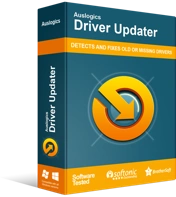
Sürücü Güncelleyici ile Bilgisayar Sorunlarını Çözün
Kararsız bilgisayar performansına genellikle güncel olmayan veya bozuk sürücüler neden olur. Auslogics Driver Updater, sürücü sorunlarını tanılar ve bilgisayarınızın daha sorunsuz çalışmasını sağlamak için eski sürücülerin tümünü bir kerede veya birer birer güncellemenize olanak tanır
Aşağıdaki adımlar, Auslogics Driver Updater'ı indirme, yükleme ve kullanma sürecinde size yol gösterecektir.
- Bu bağlantıyı yeni bir sekmede açarak Auslogics Driver Updater web sayfasına gidin (bu makaleyi bilgisayarınızın web tarayıcısında okuyorsanız).
- Web sayfası göründüğünde, İndir düğmesine tıklayın ve kurulum dosyasını kaydedin.
- Tarayıcınız dosyayı indirdikten sonra Çalıştır/Aç düğmesine tıklayın veya dosyayı kaydettiğiniz klasöre gidin ve çift tıklayın.
- Kullanıcı Hesabı Denetimi iletişim kutusu göründükten ve izin istedikten sonra Evet düğmesine tıklayın.
- Kurulum sihirbazı göründüğünde, dil açılır menüsüne gidin ve program için bir dil seçin.
- Kurulum Dizini kutusuna geçin ve sihirbazı aracı kurmak istediğiniz klasöre yönlendirin. Varsayılan klasörü kullanmanızı öneririz.
- Ardından, aşağıdaki seçenekler arasından seçim yapmak için ilgili onay kutularını kullanın:
Araçtan bir masaüstü simgesi oluşturmasını isteyin veya oluşturmasını isteyin
Uygulamanın her Windows başlangıcından sonra başlatılmasını isteyip istemediğinize karar verin
Programdan geliştiricilere anonim raporlar göndermesini isteyin veya göndermeyin
- Seçimlerinizi girdikten sonra, pencerenin en altına gidin ve kurulum işlemini başlatmak için “Kurmak için tıklayın” düğmesine tıklayın.
- Kurulum kurulumu tamamladıktan sonra program otomatik olarak başlayacak ve sisteminizi güncel olmayan, eksik ve bozuk sürücüler için taramaya başlayacaktır. Açılmazsa programı manuel olarak başlatabilirsiniz. Yapmanız gereken, kısayoluna (eğer oluşturduysanız) çift tıklamak veya başlat menüsünde ilerlemek. Programı açtıktan sonra, tarama işlemini başlatmak için Taramayı Başlat düğmesine tıklayın.
- Araç taramayı tamamladıktan sonra, sorunlu aygıt sürücülerinin bir listesini yayınlayacak ve grafik kartınızda herhangi bir sorun olursa, o listede olacaktır.
- GPU'nuz için en son sürücüyü yüklemek için güncelleme düğmesine tıklayın. Aynı işlemi diğer sürücüler için de uygulayabilirsiniz.
- Güncelleme işlemi tamamlandıktan sonra bilgisayarınızı yeniden başlatın, ardından Battalion 1944'ü yeniden başlatın ve çökme sorununu kontrol edin.
Oyunu Özel Grafik Kartınızda Çalıştırın
Bazı dizüstü bilgisayarlar iki grafik kartıyla gelir: bir entegre kart ve bir özel kart. Bilgisayarınız güç tasarrufu yapıyorsa, grafikle ilgili tüm işlemleriniz tümleşik kartta çalışmaya zorlanır.
Entegre kartlar oyun için yetersiz şekilde optimize edildiğinden, sisteminiz onu böyle bir GPU üzerinde çalışmaya zorlarsa oyununuz çökecektir.
Dizüstü bilgisayarınızda iki grafik kartı varsa, Battalion 1944'ü özel GPU'nuzda çalışmaya zorlamak için bazı ince ayarlar yapmanız gerekir. Grafik kartınızın uygulamasından veya Ayarlar uygulamasından geçebilirsiniz. Size ne yapacağınızı göstereceğiz.
NVIDIA Kart Kullanıcıları için
- Görev çubuğunuzun sağ tarafına gidin, “Gizli simgeleri göster” okuna tıklayın, ardından NVIDIA simgesine tıklayın ve NVIDIA Denetim Masası'nı seçin. Ayrıca Masaüstünüze Sağ Tıklayabilir ve içerik menüsünde NVIDIA Denetim Masası'na tıklayabilirsiniz.
- Uygulama açıldıktan sonra sol bölmeye gidin, 3D Ayarlarının yanındaki artı işaretine tıklayın ve ardından 3D Ayarlarını Yönet'e tıklayın.
- Pencerenin sağ bölmesine geçin.
- Global Ayarlar sekmesine gidin ve Tercih Edilen Grafik İşlemcisi altında "Yüksek performanslı NVIDIA işlemci"yi seçin.
- Program Ayarları sekmesine gidin ve “Özelleştirilecek Bir Program Seçin”in yanındaki Ekle düğmesine tıklayın.
- Açılan iletişim kutusunda oyunun klasörüne giden yolu bulun, ardından EXE dosyasına çift tıklayın.
- Ardından, "Bu program için tercih edilen grafik işlemcisini seçin" açılır menüsüne gidin ve "Yüksek performanslı NVIDIA işlemcisi"ne tıklayın.
- Uygula düğmesine tıklayın ve sorunun devam edip etmediğini kontrol etmek için 1944 Taburu'nu yeniden başlatın.
AMD Kullanıcıları için
- Başlat menüsüne gidin, AMD Radeon Ayarları'nı arayın ve programı başlatın. Ayrıca Masaüstünüze sağ tıklayıp içerik menüsünden AMD Radeon Ayarları'nı seçebilirsiniz.
- Uygulama göründükten sonra, pencerenin sağ üst köşesine gidin ve Sistem'e tıklayın.
- Bir sonraki ekranın sol üst köşesine gidin ve Değiştirilebilir Grafikler seçeneğine tıklayın.
- Çalışan Uygulamalar görünümü şimdi görünecektir. Tabur 1944'ü burada bulun ve Değiştirilebilir Grafik modunu Yüksek Performans olarak değiştirin.
- Çalışan Uygulamalar görünümünde Tabur 1944'ü görmüyorsanız, pencerenin sol üst köşesine gidin ve Çalışan Uygulamalar'a tıklayın, ardından Gözat'ı seçin.
- Battalion 1944'ün kurulum klasörüne gidin ve EXE dosyasını seçin.
- Şimdi, Değiştirilebilir Grafik modunu, pencerede göründüğünde Yüksek Performans olarak değiştirin.
Ayarlar Uygulamasını Kullanma
Tabur 1944 için istediğiniz grafik kartını değiştirmek için Ayarlar uygulamasındaki Grafik Ayarları özelliğini de kullanabilirsiniz. Bunu yapmak için aşağıdaki kılavuzu izleyin:
- Ayarlar uygulamasına gidin. Uygulamayı Başlat menüsünden veya Windows + I klavye kombinasyonunu kullanarak başlatabilirsiniz.
- Ayarlar ana ekranı göründüğünde Sistem'e tıklayın.
- Sistem arayüzü göründükten sonra, Ekran sekmesinde kalın ve pencerenin altındaki Grafik Ayarları bağlantısını tıklayın.
- Grafik Ayarları ekranını gördüğünüzde, “Tercihini belirlemek için bir uygulama seçin” açılır menüsünün altındaki Gözat düğmesine tıklayın.
- Aç iletişim kutusu göründüğünde, Battalion 1944'ün kurulum klasörünü bulun, oyunun EXE dosyasını seçin ve ardından Ekle düğmesine tıklayın.
- Şimdi, Grafik Ayarları arayüzüne geri dönün, Tabur 1944'ü seçin, ardından Seçenekler düğmesine tıklayın.
- Grafik Özellikleri iletişim kutusu açıldığında, Yüksek Performans için radyo düğmesini seçin ve ardından Kaydet düğmesine tıklayın.
- Oyun, her başlattığınızda artık özel grafik kartınızda çalışacaktır.
Çözüm
Oyununuzun artık can sıkıcı çökme sorunu olmadan çalışabileceğinden eminiz. Herhangi bir sorunuz varsa veya düşüncelerinizi paylaşmak istiyorsanız, aşağıdaki yorumlar bölümünü kullanabilirsiniz.
